(注:教程来源:PS学堂 作者:有烟飘过)
这篇教程是教大家制作彩色纹理的塑料艺术字,喜欢的小伙伴们赶紧学起来吧!
最终效果图:
具体教程:
1.新建1100*800px大小的文档,编辑填充颜色#ececec
2.新建图层“图案”,我们编辑填充图案(素材中提供),改图层模式为颜色加深。
3.复制一次“图案”图层,我们将不透明度改为50%
4.现在我们开始做字体部分,字体是一个字体一个图层完成的。我以字体“5”作为例子。
选择字体Anchor Jack(素材提供),字体颜色 #39ace1,大小180px左右,如下:
5.给字体图层添加图层样式如下:
效果如下:
6.选择画笔工具,设置画笔如下:
7.在字体图层上新建图层“笔刷”,我们用钢笔工具画出路径,右击描边路径(不要点模拟压力)
8.给画笔图层添加图层样式如下:
9.新建组“5”,我们将字体5图层和笔刷图层拉入组内。按照上面的步骤我们制作其他的字体(笔刷颜色比字体颜色深即可)
10.ctrl+T变换每个组,摆放出你喜欢的样子即可。
11.我们拉入纸张素材,放在最上面,改图层模式为正片叠底,不透明度30%
12.新家调整图层--照片滤镜,设置如下,整个字体就算完成了。
最终效果图:
,,
本站声明:网站内容来源于网络,如有侵权,请联系我们,我们将及时处理。

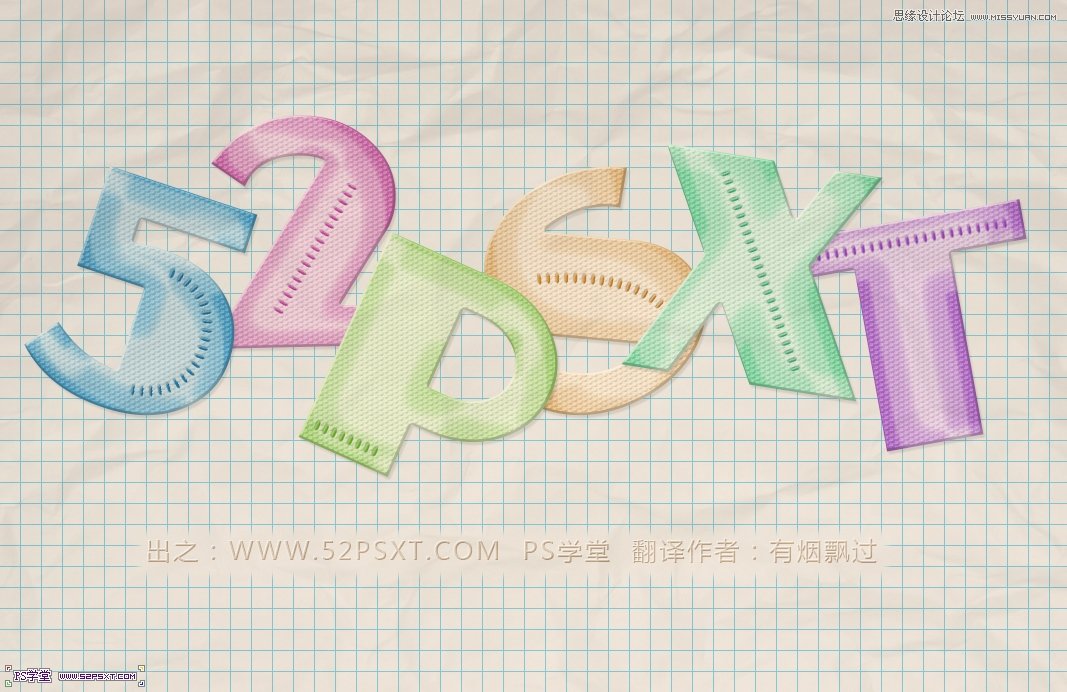

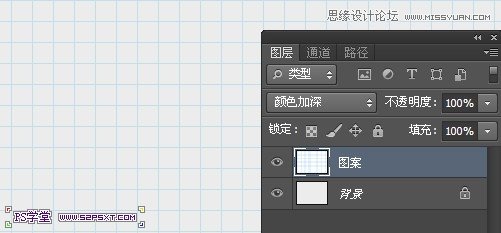
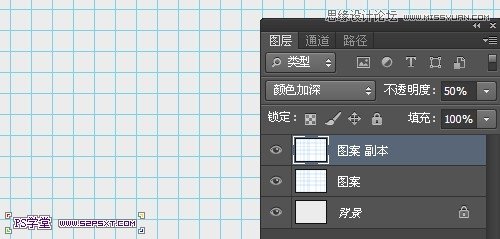

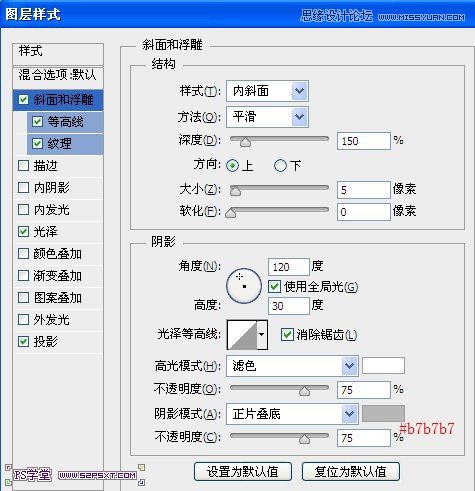
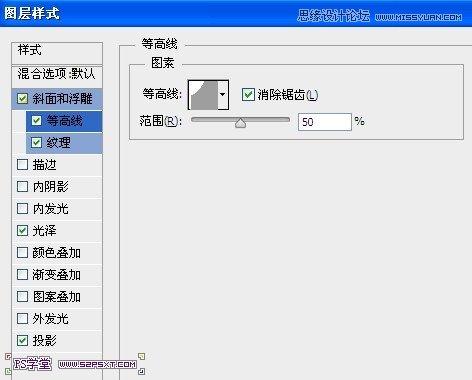
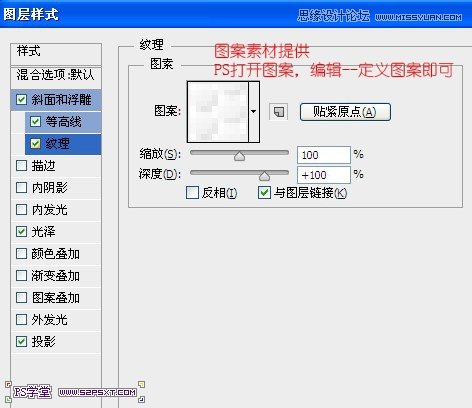
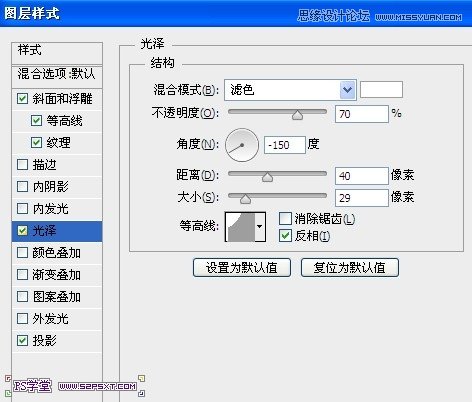
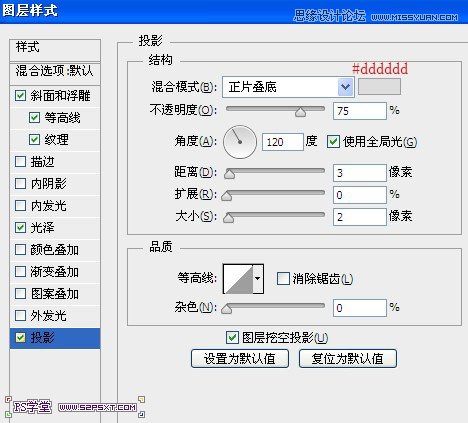

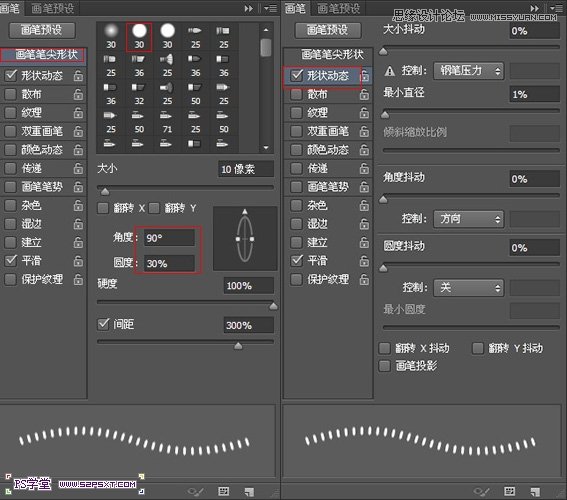
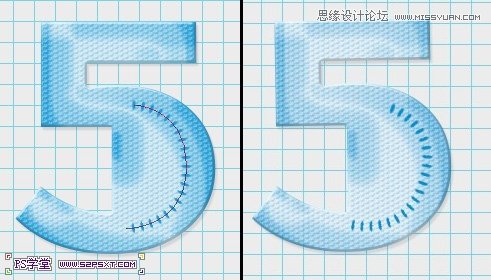
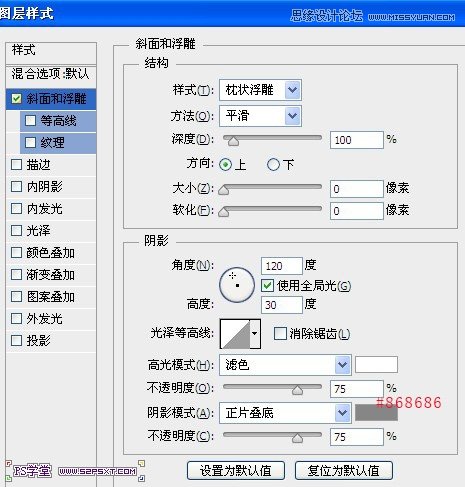

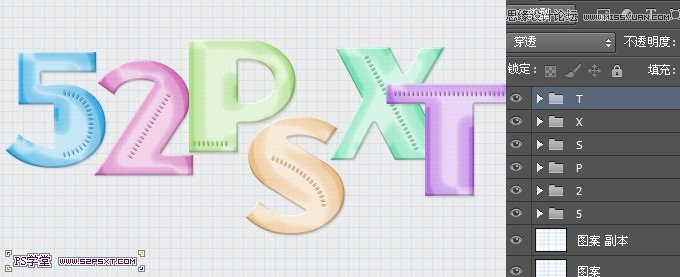
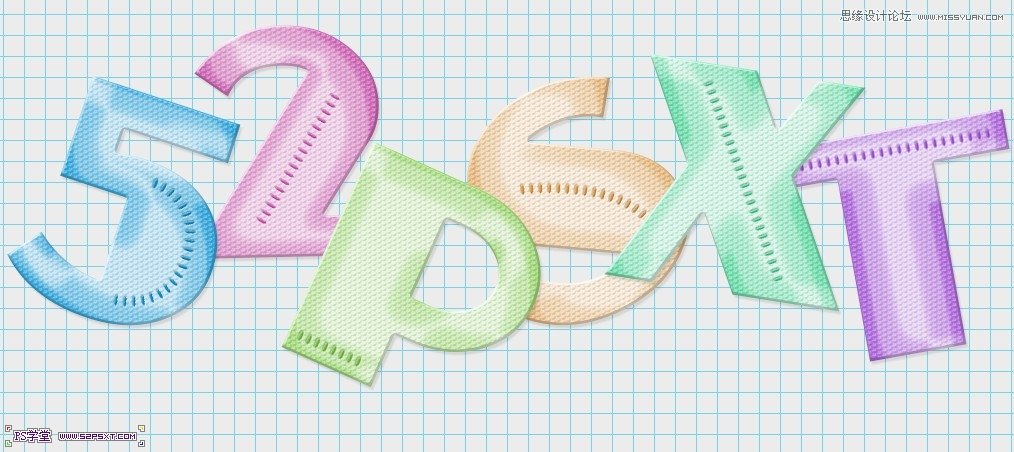
















就不是一个东西
嘿嘿
可惜没有币
你点击下载的时候下面
隐藏内容在哪里